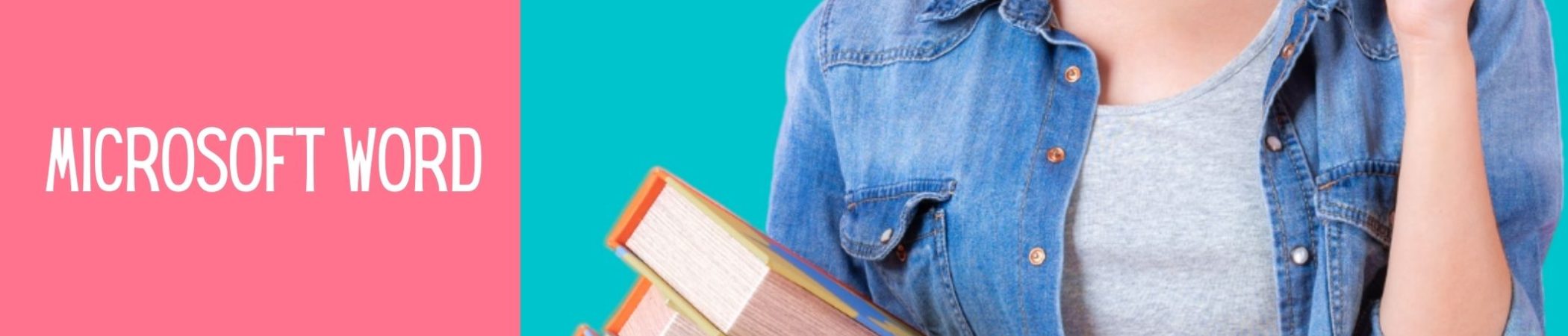
O MICROSOFT WORDU
Inačice Microsoft 2007 i više imaju dodatak za izradu i upravljanje referencama u dokumentu.
Otvoriti dokument u alatu Microsoft Word
Odabrati karticu Reference.
Unutar skupine Navodi i bibliografija nalazi se nekoliko funkcionalnosti:
Upravljanje izvorima – ova naredba otvara dijaloški okvir
Upravitelj izvora – moguće je izraditi nove bibliografske zapise te pretražiti ili izmijeniti postojeće
Stil – odabirom padajućeg izbornika moguće je izabrati stil prema kojemu će se izraditi reference u tekstu i ispisati bibliografija (popis korištenih referenci u tekstu).
Umetni navod – moguće je odabrati dodavanje reference u tekst za već pohranjeni bibliografski zapis unutar sustava. Unutar ovoga padajućeg izbornika također je moguće odabrati naredbu Dodaj novi izvor kako bi se izradio novi bibliografski zapis. U tekst je moguće dodati rezervaciju za referencu pomoću naredbe Dodaj novo rezervirano mjesto. U tom slučaju, informacije o referenci moguće je kasnije dopuniti u dijaloškom okviru Uredi izvor.
U Upravitelju izvora odabrati dugme Novo kako bi se otvorio dijaloški okvir Stvaranje izvora za unos informacija o novoj referenci
Iz izbornika Vrsta izvora odabrati željenu vrstu izvora za unos (knjiga, časopis…).
S obzirom na odabranu vrstu izvora prikazuju se određena polja u koje je potrebno upisati tražene informacije. Na primjer, za knjigu je potrebno upisati imena autora po redoslijedu (ako ih je više) ili samo naziv korporativnog autora, potom naziv (naslov), godinu objave, mjesto gdje je knjiga objavljena i izdavača.
Uključivanjem mogućnosti Prikaži sva bibliografska polja prikazuju se i ostala polja (koja nisu obavezna), a za koje je moguće zabilježiti potrebne informacije.
Naziv oznake predstavlja ključnu riječ prema kojoj je moguće pretražiti kasnije potrebni bibliografski izvor
Odabirom dugmeta U redu uneseni se podaci spremaju
Da bi se dodala referenca u tekst, potrebno je postaviti pokazivač miša na željeno mjesto u tekstu te potom odabrati naredbu Reference – Umetni navod.
U slučaju da nema dodanih referenci, bit će vidljive samo mogućnosti Dodaj novi izvor (koja otvara okvir za izradu novoga bibliografskog zapisa Stvaranje izvora) i Dodaj novo rezervirano mjesto (preko koje je moguće dodati oznaku za referencu, a kasnije prema potrebi za tu oznaku urediti ostale potrebne informacije). Ako su reference već unesene, vidljive su na popisu te je moguće odabrati željenu referencu s popisa
S obzirom na odabrani stil referenciranja u izborniku Stil, u tekstu će se prikazati referenca u odgovarajućem obliku. Primjerice, ako je odabran stil APA, tada će se u tekstu referenca prikazati u oblim zagradama te će biti vidljivo prezime autora i godina objave publikacije (Bognar, Gajger, & Ivić, 2016). Moguće je trenutačno promijeniti izgled referenci odabirom drugoga stila iz izbornika Stil
Nakon što je tekst napisan i sve reference uredno zabilježene i spomenute u tekstu, moguće je izraditi bibliografski popis korištene literature.
Bibliografija se ne izrađuje automatski na kraju teksta, nego je prvo potrebno postaviti pokazivač miša na željeno mjesto te odabrati naredbu Bibliografija
Otvorit će se popis mogućih prikaza ispisa bibliografije koji se razlikuju samo po naslovu
Potom je potrebno odabrati željeni prikaz popisa bibliografije kako bi se isti dodao u tekst. Bibliografija će se ispisati u već odabranom i korištenom stilu koji je odabran u izborniku Stil.
Primjerice, ako je odabran stil APA (što je po zadanim postavkama odabrani stil) u istom stilu će se, pored prikaza referenci u tekstu, prikazati i popis bibliografije.
Promjenom stila, mijenja se i prikaz referenci kroz tekst i popis bibliografije na kraju teksta
